หากคุณต้องการเอกสารที่ปราศจากข้อผิดพลาด Grammarly คือโซลูชันที่สมบูรณ์แบบ เป็นเครื่องมือตรวจสอบไวยากรณ์แบบอัตโนมัติที่ช่วยให้คุณเห็นการพิมพ์ผิด การสะกดคำ และข้อผิดพลาดทางไวยากรณ์ภายในเอกสารของคุณ แต่คุณรู้หรือไม่ว่าสามารถเพิ่มลงใน Microsoft Word ได้โดยตรง การเพิ่ม Grammarly ลงใน Microsoft Word จะให้คำติชมตามเวลาจริงขณะที่คุณพิมพ์ ในขณะที่ยังคงแก้ไขและเปลี่ยนแปลงในเอกสารเดียวกันได้อย่างสะดวก
การตรวจตัวสะกดดั้งเดิมใน Microsoft Word นั้นไม่เพียงพอ นั่นเป็นเพราะ Grammarly ทำได้มากกว่าแค่แนะนำการสะกดคำพื้นฐานและการเปลี่ยนแปลงเครื่องหมายวรรคตอน สแกนงานของคุณตามหลักไวยากรณ์เพื่อให้อ่านง่าย และจะแนะนำวิธีปรับปรุงเนื้อหาของคุณตามน้ำเสียงและบริบท มันยังมาพร้อมกับตัวตรวจสอบการลอกเลียนแบบและมีคุณสมบัติคล้ายกับอรรถาภิธาน
สารบัญ
การเพิ่ม Grammarly ให้กับเวิร์กโฟลว์ของคุณ
Grammarly พร้อมใช้งานเป็นปลั๊กอินที่จะรวมเข้ากับ Microsoft Word เมื่อติดตั้ง จะใช้งานได้หากคุณมี Microsoft Office 2007 หรือใหม่กว่า หากคุณมี macOS คุณจะต้องใช้ Microsoft Office 2016 หรือใหม่กว่า คุณสามารถใช้เครื่องมือนี้ได้จากเว็บไซต์ทางการของ Grammarly หรือจาก Microsoft Store

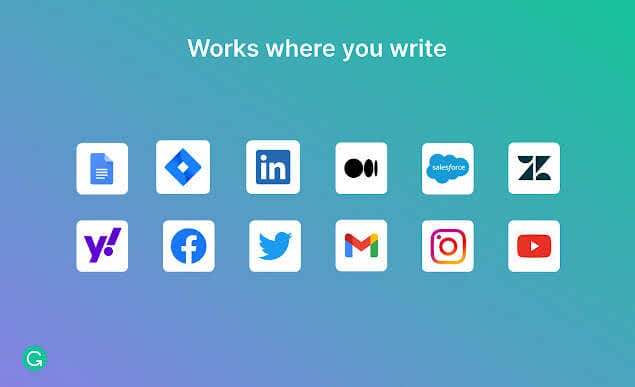
นั่น กล่าวว่า Grammarly มีอยู่ในรูปแบบแอปออนไลน์ด้วย คุณสามารถอัปโหลดเอกสารเพื่อตรวจสอบได้โดยไม่ต้องติดตั้งปลั๊กอิน คุณสามารถติดตั้งเป็นแอปเดสก์ท็อปสำหรับ Windows และตรวจสอบการสะกดและไวยากรณ์ของคุณในแอปการเขียนทั้งหมดที่ติดตั้ง นอกจากนี้ยังมีส่วนขยาย Grammarly สำหรับเว็บเบราว์เซอร์เช่น Firefox, Safari และ Google Chrome และสุดท้าย คุณสามารถรับ Grammarly สำหรับอุปกรณ์ Android หรือ iPhone หรือ iPad ได้เช่นกัน
ขณะนี้ไวยากรณ์สำหรับ Google เอกสารอยู่ในขั้นตอนการทดสอบเบต้า มีให้สำหรับทุกคน แต่ยังไม่น่าเชื่อถือ 100% และมีแนวโน้มที่จะผิดพลาด
ติดตั้ง Grammarly สำหรับ Microsoft Word บน Windows PC
หากคุณมีระบบปฏิบัติการ Windows และต้องการเพิ่ม Grammarly ลงใน Word ก่อนอื่นคุณต้องไปที่เว็บไซต์อย่างเป็นทางการ คุณจะต้องตั้งค่าบัญชี คุณสามารถเลือกบัญชีฟรีหรือพรีเมียมได้ขึ้นอยู่กับความต้องการของคุณ
เมื่อคุณตั้งค่าบัญชี Grammarly แล้ว:
ไปที่ Grammarly สำหรับ Microsoft Word และ Outlook หน้า คลิกปุ่มรับ Add-in ฟรีสีเขียว 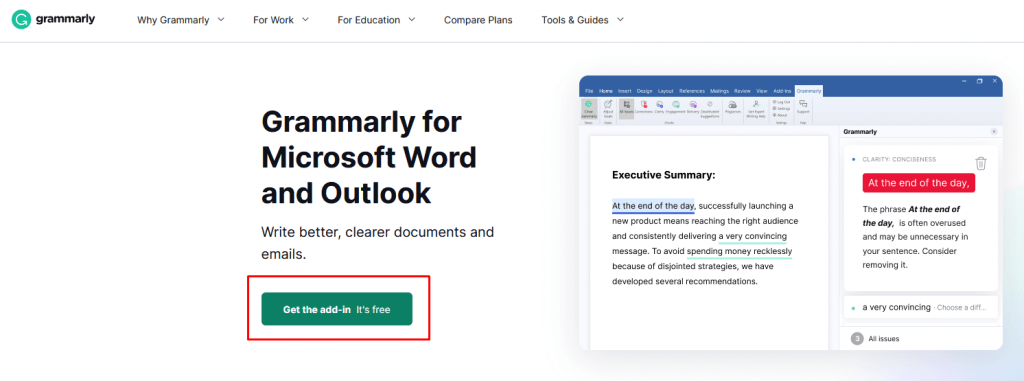 การดาวน์โหลดจะเริ่มต้นโดยอัตโนมัติ หากไม่มี ให้เลือก คลิกที่นี่ ใต้ข้อความดาวน์โหลด เลือกตำแหน่งที่จะบันทึกแอป
การดาวน์โหลดจะเริ่มต้นโดยอัตโนมัติ หากไม่มี ให้เลือก คลิกที่นี่ ใต้ข้อความดาวน์โหลด เลือกตำแหน่งที่จะบันทึกแอป 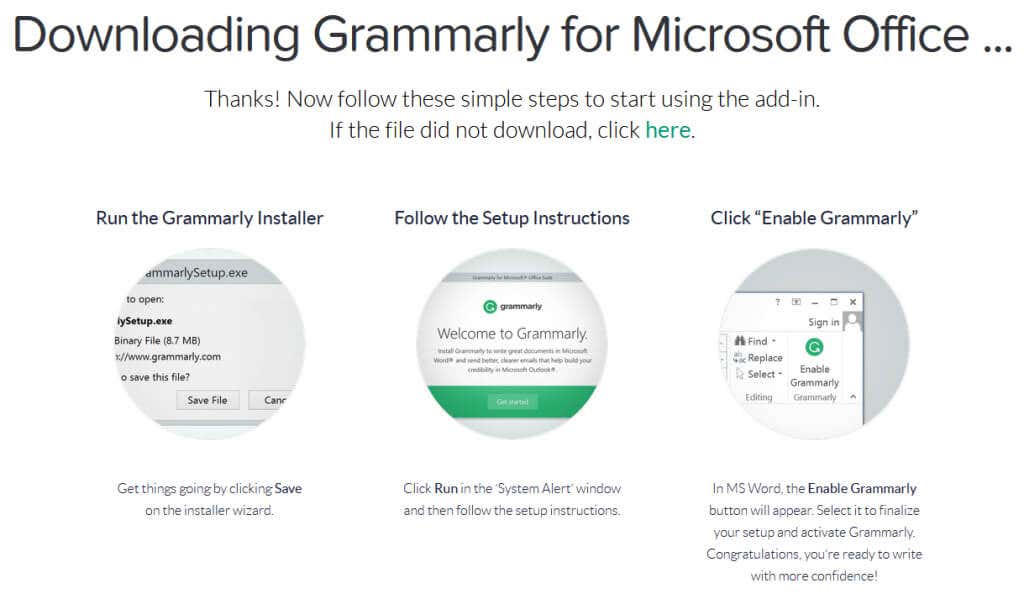 เมื่อดาวน์โหลดเสร็จแล้ว ให้ค้นหาแอปและดับเบิลคลิกเพื่อเปิดใช้งาน เลือกเริ่มต้นใช้งานในตัวช่วยสร้างการติดตั้ง
เมื่อดาวน์โหลดเสร็จแล้ว ให้ค้นหาแอปและดับเบิลคลิกเพื่อเปิดใช้งาน เลือกเริ่มต้นใช้งานในตัวช่วยสร้างการติดตั้ง 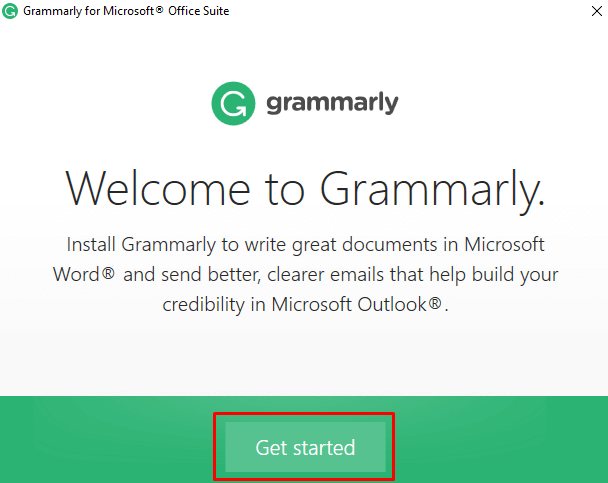 ทำเครื่องหมายที่ช่องถัดจาก Grammarly for Word และถ้าคุณต้องการ Grammarly for Outlook
ทำเครื่องหมายที่ช่องถัดจาก Grammarly for Word และถ้าคุณต้องการ Grammarly for Outlook 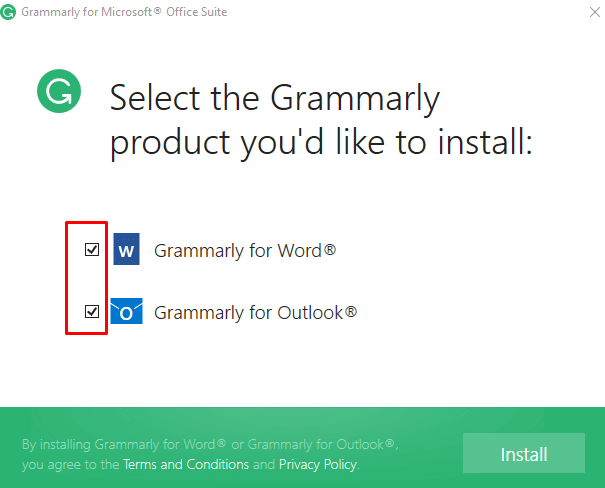 คลิก ติดตั้ง และรอให้กระบวนการเสร็จสิ้น
คลิก ติดตั้ง และรอให้กระบวนการเสร็จสิ้น 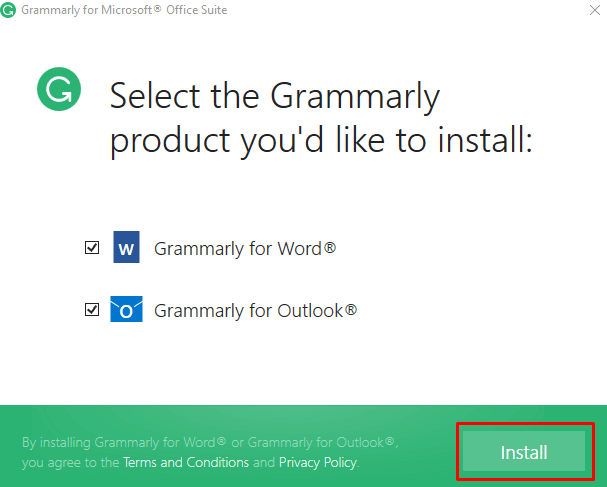 สุดท้าย เลือก เสร็จสิ้น
สุดท้าย เลือก เสร็จสิ้น 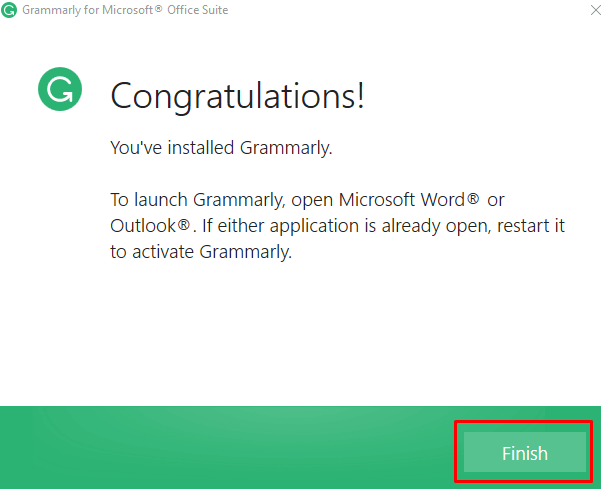
แค่นั้นแหละ! เปิดใช้ Word แล้วคุณจะเห็นว่า Grammarly พร้อมที่จะช่วยเหลือคุณ
ติดตั้ง Grammarly สำหรับ Microsoft Word บน Mac
ทำตามขั้นตอนต่อไปนี้เพื่อเพิ่ม Grammarly add-on ใน MS Word บนอุปกรณ์ Mac:
เปิดเอกสาร Microsoft Word เปล่า ไปที่เมนูแทรกบนแถบเครื่องมือ  ภายในแทรก เลือกรับ Add-in สิ่งนี้จะนำคุณไปยังเว็บไซต์ Microsoft AppSource
ภายในแทรก เลือกรับ Add-in สิ่งนี้จะนำคุณไปยังเว็บไซต์ Microsoft AppSource  พิมพ์ Grammarly ในแถบค้นหาแล้วกด Enter
พิมพ์ Grammarly ในแถบค้นหาแล้วกด Enter  เลือก Grammarly for Word จากรายการผลการค้นหา แล้วคลิกปุ่ม Get it now
เลือก Grammarly for Word จากรายการผลการค้นหา แล้วคลิกปุ่ม Get it now 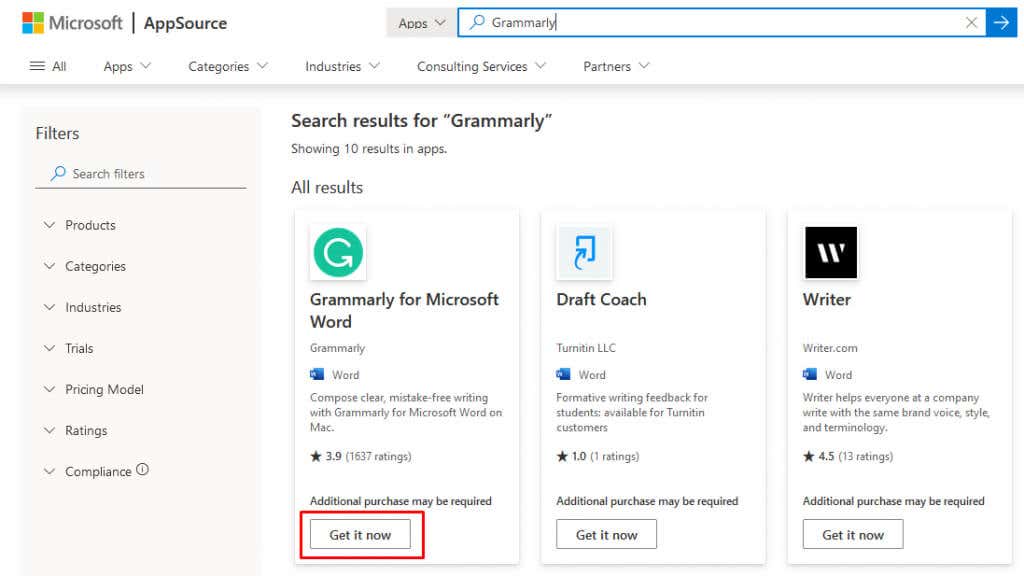 การติดตั้งจะเป็นไปโดยอัตโนมัติ กลับไปที่ MS Word ของคุณและสังเกตว่ามีการเพิ่ม Grammarly เข้าไป
การติดตั้งจะเป็นไปโดยอัตโนมัติ กลับไปที่ MS Word ของคุณและสังเกตว่ามีการเพิ่ม Grammarly เข้าไป
การใช้ Grammarly Add-in ใน Word
หลังจากติดตั้ง Grammarly Add-in สำเร็จแล้ว ให้เปิดเอกสาร MS Word และสังเกตว่ามีแท็บ Grammarly บนแท็บหน้าแรกที่ด้านบนสุด คลิกเลย ใช้ได้กับทั้งคอมพิวเตอร์ Windows และ Mac จากนั้นทำตามขั้นตอนเหล่านี้:
 ไปที่ปุ่มเข้าสู่ระบบ จะนำคุณไปยังเว็บไซต์ Grammarly ซึ่งคุณจะเข้าสู่บัญชีของคุณ
ไปที่ปุ่มเข้าสู่ระบบ จะนำคุณไปยังเว็บไซต์ Grammarly ซึ่งคุณจะเข้าสู่บัญชีของคุณ 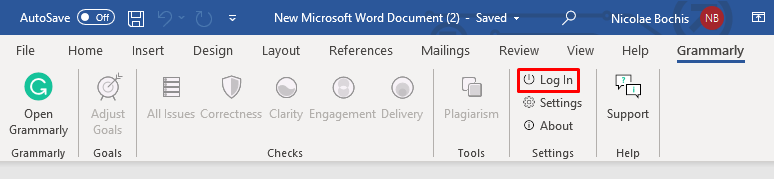 กลับไปที่ MS Word แล้วเลือกแท็บการดำเนินการเปิดไวยากรณ์ในแถบเครื่องมือ มีโลโก้ Grammarly สีเขียวขนาดใหญ่อยู่
กลับไปที่ MS Word แล้วเลือกแท็บการดำเนินการเปิดไวยากรณ์ในแถบเครื่องมือ มีโลโก้ Grammarly สีเขียวขนาดใหญ่อยู่  นี่จะเป็นการเปิดแถบด้านข้างด้านขวาซึ่งคุณจะสามารถดูการแก้ไขและคำแนะนำเกี่ยวกับไวยากรณ์ทั้งหมดได้ คุณสามารถอนุมัติได้จากที่นี่ หรือจากหน้า MS Word โดยตรง
นี่จะเป็นการเปิดแถบด้านข้างด้านขวาซึ่งคุณจะสามารถดูการแก้ไขและคำแนะนำเกี่ยวกับไวยากรณ์ทั้งหมดได้ คุณสามารถอนุมัติได้จากที่นี่ หรือจากหน้า MS Word โดยตรง 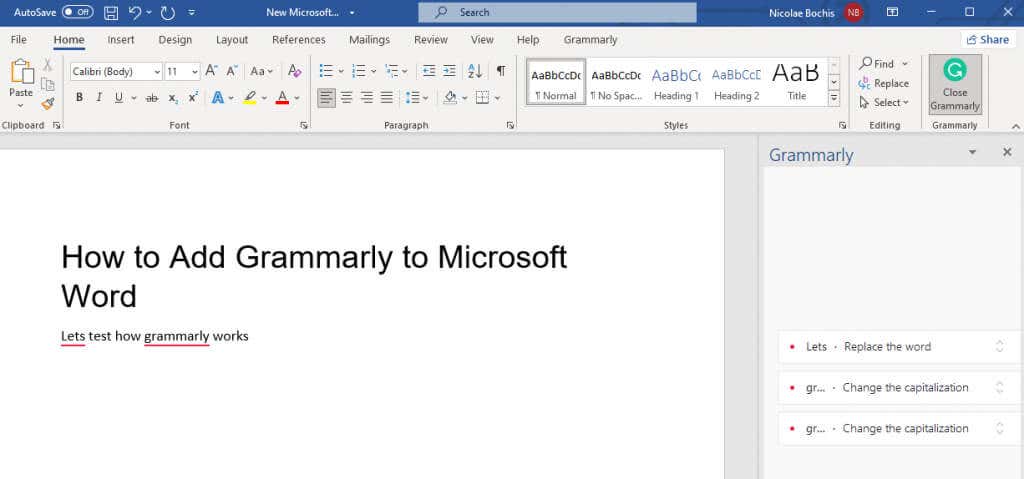
การรู้วิธีเพิ่ม Grammarly ลงใน Microsoft Word ช่วยให้คุณประหยัดเวลาและพลังงานได้มาก เป็นสิ่งที่ต้องมีสำหรับทุกคนที่ทำงานกับเอกสารข้อความ ไม่ว่าจะเป็นนักเรียนที่ต้องการความช่วยเหลือเกี่ยวกับเอกสารเรียงความหรือมืออาชีพในการประกอบเอกสารสำคัญในที่ทำงาน
การอัปเกรดเป็นเวอร์ชัน Grammarly แบบชำระเงินนั้นมีข้อดีอย่างแน่นอน หากคุณกำลังมองหาคุณสมบัติขั้นสูง เช่น การปรับปรุงคำศัพท์และเครื่องมือตรวจจับการลอกเลียนแบบ แต่การเพิ่มลงใน Microsoft Word จะทำให้คุณสบายใจได้ว่างานเขียนของคุณ ปราศจากข้อผิดพลาดแม้กับเวอร์ชันฟรี